Hogyan lehet üres cellát beilleszteni a fenti cellaérték alapján az Excelbe?
Az Excelben az üres sorok beszúrása az egyik leggyakrabban használt funkció a mindennapi munkánk során. Van-e azonban valami lehetőség üres cellák gyors beillesztésére a fenti cellaérték alapján, amint az az alábbi képernyőképen látható? Ez a cikk most arról szól, hogy miként lehet gyorsan beilleszteni az üres sort az Excel fenti cellaértékei alapján.
 |
 |
 |
Helyezze be a sort a fenti érték alapján
Helyezze be a sort a fenti érték alapján
Ha a fenti szám alapján üres sort szeretne beilleszteni, használhat makrókódot.
1. Engedélyezze a használt lapot, majd nyomja meg az gombot Alt + F11 gombokat a megnyitáshoz Microsoft Visual Basic for Applications ablak.
2. kettyenés betétlap > Modulok, és illessze be a kód alatt a szkriptbe.
VBA: Helyezzen be üres kódot a fenti cella alapján
Sub Insert () 'UpdatebyExtendoffice20170926
Dim xRg As Range
Dim xAddress As String
Dim I, xNum, xLastRow, xFstRow, xCol, xCount As Long
Hiba esetén Folytatás a következőre
xAddress = ActiveWindow.RangeSelection.Address
Set xRg = Application.InputBox("Válassza ki a használni kívánt tartományt (egy oszlop):", "KuTools For Excel", xAddress, , , , , 8)
Ha az xRg semmi, akkor lépjen ki a Subból
Application.ScreenUpdating = Hamis
xLastRow = xRg(1).End(xlDown).Sor
xFstRow = xRg.Row
xCol = xRg.Oszlop
xCount = xRg.Count
Állítsa be az xRg = xRg(1)
I = xLastRow to xFstRow -1 lépés
xNum = Cellák (I, xCol)
Ha IsNumeric(xNum) És xNum > 0 Akkor
Sorok (I + 1).Resize(xNum).Beszúrás
xCount = xCount + xNum
Vége Ha
Következő
xRg.Resize(xCount, 1).Válassza ki
Application.ScreenUpdating = Igaz
Vége Sub
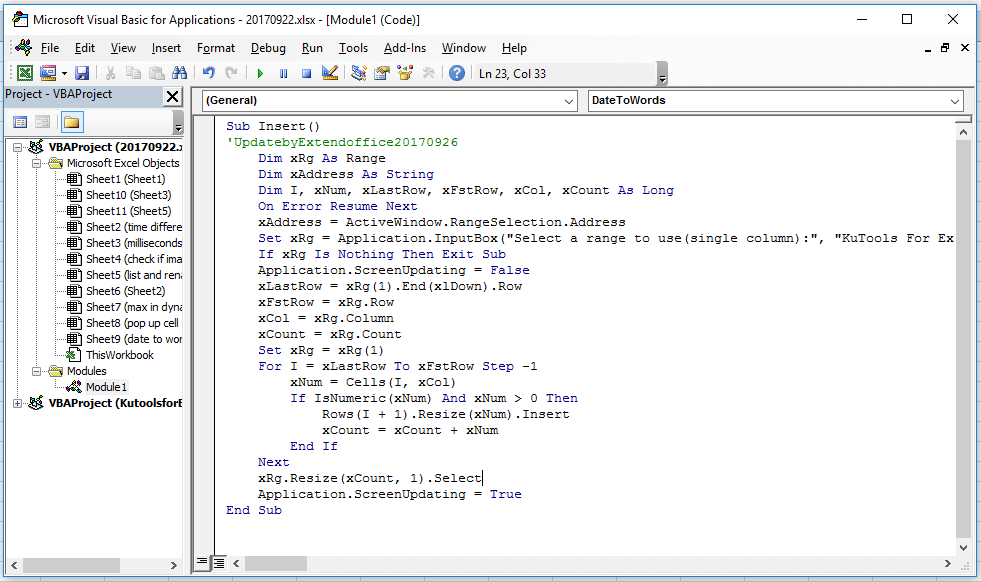
3. nyomja meg F5 gombot a kód futtatásához, és megjelenik egy párbeszédpanel, amely emlékezteti Önt a működőképes lista kiválasztására. Lásd a képernyőképet: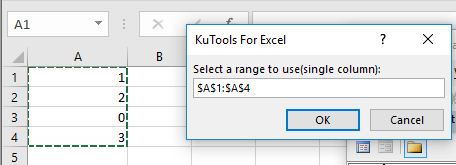
4. kettyenés OK, az üres sorok beillesztésre kerültek.
A legjobb irodai hatékonyságnövelő eszközök
Töltsd fel Excel-készségeidet a Kutools for Excel segítségével, és tapasztald meg a még soha nem látott hatékonyságot. A Kutools for Excel több mint 300 speciális funkciót kínál a termelékenység fokozásához és az időmegtakarításhoz. Kattintson ide, hogy megszerezze a leginkább szükséges funkciót...

Az Office lap füles felületet hoz az Office-ba, és sokkal könnyebbé teszi a munkáját
- Füles szerkesztés és olvasás engedélyezése Wordben, Excelben és PowerPointban, Publisher, Access, Visio és Project.
- Több dokumentum megnyitása és létrehozása ugyanazon ablak új lapjain, mint új ablakokban.
- 50% -kal növeli a termelékenységet, és naponta több száz kattintással csökkenti az egér kattintását!
